翻訳者 |Chen Jun
レビュアー |Sun Shujuan
セルフサービス ユーザー アシスタンスの実装は、多くの場合、カスタマー サポート チームが追求し続ける目標の 1 つです。これにより、ユーザーの要求注文の数が効果的に削減されるだけでなく、ユーザーが必要な答えをすぐに見つけることができるようになります。数年前、American Express が行った調査によると、消費者の 60% 以上が、オンライン チャット、音声応答、Web サイト、モバイル アプリケーションなどのシンプルな「優先チャネル」を通じて問い合わせを行うことを好むと答えています。 。この点において、チャットボットはセルフサービスを大規模に提供できる理想的なツールです。
これまで、初心者はチャットボットの構築に関して怖さを感じることがよくありました。現在、Infobip が提供する Answers プラットフォームにより、この問題が簡単になりました。 Answers を使用すると、キーワードベースのスマートなチャットボットを作成できます。コード不要の Web GUI を使用して構築すると、顧客満足度が向上するだけでなく、運用コストも直接削減されます。
以下では、コード不要のチャットボットを構築する手順を段階的に説明します。 WhatsApp を使用してエンドユーザーと通信し、現実世界の顧客の問題を解決できます。もちろん、WhatsApp が提供するサポートを利用したくない場合は、SMS やライブ チャットなど、Answers がサポートするさまざまなコミュニケーション チャネルを使用することもできます。
WhatsApp セルフサービス カスタマー サポート チャットボットをコーディングなしで作成する方法
この例では、顧客への連絡先が見つからない人を支援するチャットボットを作成します。レストランを訪れ、レストランの場所を提供し、メニューを送り、新規顧客向けのプッシュ情報を提供します。もちろん、このレストランのユースケースを独自のワークフローに完全に置き換えることもでき、それによってアンサーに基づいて設計された人間と機械の対話シナリオが改善されます。
前提条件
まず、Infobip トライアル アカウントを作成する必要があります。同時に、WhatsApp チャネルを無料で試して、携帯電話からチャットボットをテストすることもできます。
ステップ 1: ユーザーの問題点を定義する
セルフサービス チャットボットの作成を開始する前に、解決すべきユーザーの問題点を明確に定義することが非常に重要です。この場合、次の問題点を定義できます。
- ユーザーは私たちのレストランのことを考えていますが、住所は知りません。
- ユーザーはメニューが必要ですが、どこで見つけられるかわかりません。
- ユーザーは新しい採用報酬情報を入手したいが、どこに登録すればよいかわからない。
問題点ごとに、セルフサービス チャットボットからのメッセージでユーザーを支援する必要があります。もちろん、学習や研究を深めていくと、より複雑な問題点やケースを定義することもできます。
ステップ 2: ボットの回答概要を作成する
問題点を定義したので、チャットボットが問題を解決する方法の概要を説明できます。例:
- 道順を知る必要があるユーザーに、レストランの住所と Google マップへのリンクを提供します。
- メニューが必要なユーザーにリンクを提供します。
- 特典の登録を希望するユーザーに登録ページへのリンクを提供します。
ステップ 3: ログインしてチャットボットを作成する
ここで、独自のチャットボットの設計を開始できます。

チャットボットの設計を開始します
- Infobip のポータル ページにログインします。
- 左側のメニューで [回答] をクリックします。
- 「新しいチャットボット」ボタンをクリックします。
- チャットボットを構成するためのポップアップ ウィンドウのフィールドに入力し ([チャネル] ドロップダウン リストで WhatsApp が選択されていることを確認してください)、[チャットボットの作成] をクリックします。
ステップ 4: キーワードを作成する
次に、チャットボットが会話を正しく分岐できるようにするキーワードを作成します。
- [キーワード (キーワード)] タブをクリックします。
- クリックしてキーワードを追加します (キーワードを追加)。
- キーワードを入力してください。この例では、場所を使用します。
- キーワードの同義語 (Synonym) を少なくとも 1 つ入力します。同義語はキーワードと同じロジックをトリガーできます。各同義語の後で Enter キーを押し、完了したらチェックマークをクリックします。この例では、場所キーワードの同義語を「道順」と「住所」に設定します。
- 追加する予定のキーワードごとに、上記の手順 2 ~ 4 を繰り返します。この例では、「はい」の場合は 1、「いいえ」の場合は 2 を入力するようユーザーに求める予定です。同時に、メニューや特典プログラムのリンクをいつユーザーに送信するかを知るためにキーワードを使用する必要もあります。したがって、最終的に次の表を整理できます:

キーワードの最終リスト
ステップ 5: ダイアログ ボックスを作成する
次に、ユーザー対話用のダイアログ ボックスの作成を開始します。ここの例には、次の 6 つのダイアログ ボックスが含まれます。

# デフォルトのダイアログ ボックスはすでに存在するため、次の手順で他の 5 つのダイアログ ボックスを作成する必要があります。
- [ダイアログ]タブをクリックします。
- 「ダイアログを追加」をクリックします。
- 鉛筆アイコンをクリックして編集し、ダイアログ ボックスに名前を追加し (例: 送信場所)、チェックマークをクリックします。
- 上記の手順 2 と 3 を繰り返します。全体が完了すると、対応するリストは以下のようになります。

ダイアログの最終リスト
ステップ 6: ダイアログ ボックスの設定
以下では、実際に必要な会話フローに一致するように各会話を構成します。
デフォルト ダイアログ ボックスの構成
このチャットボットの基本ロジックに従って、デフォルト ダイアログ ボックスは、挨拶したユーザーにメッセージとして送信されます。ここではユーザーに 3 つのオプションを提供します。もちろん、チャットボットがユーザーの言葉を理解できない場合は、デフォルトのメッセージに戻ります。したがって、次の手順を実行できます。
- 左側のメニューでデフォルトのダイアログ ボックスをクリックします。
- 「テキスト」要素をインターフェースにドラッグします。
- メッセージ 1 のボックスにウェルカム メッセージを入力します。この例では、次のようなテキストを使用します:
Hello!
私は単なるロボットですが、お手伝いします! ######どういうご用件ですか?
オプションの名前を入力してください:
*「場所」 - 当店の住所と行き方
*「メニュー」 - メニューを取得します
*" Rewards」 - Rewards Club にサインアップ
「ユーザー入力」要素をインターフェースにドラッグします。- [キーワード マッピングの追加 (ADD Keyword Mapping)] をクリックし、場所を選択します。注: これまでにキーワードを作成したことがない場合は、[新しいキーワードを作成] をクリックして今すぐ作成できます。
- 前の手順を繰り返し、メニューとボーナス キーワードを追加します。
- 各「ユーザー入力」ブロックで、To Dialog 要素をドラッグします。 8. インターフェースの「ユーザー入力」要素をクリックし、右側のビルドパネルで「繰り返し」セクションまで下にスクロールします。繰り返し回数を 1 に設定します。次に、(オプションの) [繰り返しメッセージ] テキスト ボックスに次のようなメッセージを入力します。これにより、ユーザー入力が理解できない場合にチャットボットがメッセージの送信を選択できるようになります。
- ごめんなさい、誤解していました。
いずれかのオプションを引用符で囲んで入力してください。全力でサポートさせていただきます。
*「所在地」 - 当店の住所と行き方
*「メニュー」 - メニューを入手
*「リワード」 - リワードクラブにサインアップ
注: Answers を Infobip Conversations と統合して、ユーザーの問題を Infobip Cloud コンタクト センターにエスカレーションして処理することができます。もちろん、これを実行したくない場合は、この手順をバイパスしたり、別のフォローアップ アクションを設定したりできます。- マウス ポインタをビルド パネルの [フォールバック] アクションまで下にスクロールし、ドロップダウン リストを [エージェントと接続] に変更します。繰り返しのメッセージに応答した後もチャットボットがユーザーの入力を理解できない場合、このアクションによりユーザーは人間のエージェントに接続されます。このため、ボットが転送する前にユーザーに送信する次のメッセージを (オプションの) フォールバック メッセージ テキスト ボックスに入力できます。
申し訳ありませんが、まだ理解できません。
誰かに転送させてください。
[場所] の下の [ダイアログに移動] 要素をクリックし、[移動] ドロップダウン メニューを [場所の送信] ダイアログ ボックスに設定します。- [メニュー] の下の [ダイアログに移動] 要素をクリックし、[移動] ドロップダウン メニューを [送信メニュー (送信メニュー)] ダイアログ ボックスに設定します。
- [報酬] の下をクリックします。 Dialog 要素を選択し、[移動先] ドロップダウン メニューを [特典情報の送信] ダイアログ ボックスに設定します。完成したインターフェイスは次のとおりです。
 「送信場所」ダイアログ ボックスの構成
「送信場所」ダイアログ ボックスの構成
次に、位置情報を送信するワークフローに入ります。この場合、ボットはユーザーがレストランの住所を尋ねていると想定するため、必要なのは道順を示し、他に助けが必要かどうかを確認することだけです。
一度に複数のメッセージを送信する場合は、メッセージ間に少なくとも 2 秒の間隔をあけてください。これにより、送信したコンテンツを理解するのに十分な時間がユーザーに与えられます。メッセージの送信もより自然になるため、ユーザー エクスペリエンスが向上します。

[送信場所] ダイアログ ボックスの設定
- 左側のメニューの [送信場所] ダイアログ ボックスをクリックします。
- インターフェース上の「送信位置」のすぐ下にある「遅延」要素をドラッグし、遅延時間を 2 秒に変更します。
- 「位置」要素を「遅延」要素の下にドラッグします。
- [ロケーション アドレス] にアドレスを入力して選択するか、[送信ロケーション] 構築パネルの [マップ] フィールドでアドレスを選択します。これにより、ユーザーに Google マップの位置が送信されます。
- 送信位置要素の下に、別の遅延 2 秒要素を追加します。
- 2 番目の遅延要素の下に、「text」要素を追加します。
- メッセージ 1 のボックスにユーザーのアドレスを確認するメッセージを入力します。この場合、次のように使用します。We are on 35th Street!こちらは「地図」リンクです。
- 「To Dialog」要素を「Send Text」要素の下にドラッグします。
- ビルド パネルの [移動] ドロップダウン メニューで、[チャットの終了を要求する] を選択します。
- 完成したダイアログ ボックスは次のとおりです。

完了ダイアログ ボックス
「送信メニュー」を設定します。 "ダイアログ
この例では、メニューへのリンクを送信するだけという点で、[メニューの送信] ダイアログは [場所の送信] ダイアログと非常によく似た構成になっています。完了すると、完全なダイアログ ボックスは次のようになります。

#[メニューの送信] ダイアログ
[報酬情報の送信] ダイアログ ボックスの設定
概念的には、[報酬メッセージの送信] ダイアログも [メニューの送信] ダイアログと似ていますが、チャットボットがユーザーの報酬アカウントの作成に役立つリンクを送信する点が異なります。完了すると、完全なダイアログ ボックスは次のようになります。

#[報酬情報の送信] ダイアログ ボックス
[チャットの終了を要求する] を設定します。 " ダイアログ ボックス
前のダイアログ デザインによれば、チャットボットがユーザーに何らかの情報を提供し、他に何か必要か、またはこれ以上の情報は必要ないかを尋ねるときに、チャットの終了を求めるダイアログ ボックスが表示される必要があります。 . チャットを直接終了します。
- 左側のメニューにある [チャットの終了を依頼] ダイアログ ボックスをクリックします。
- インターフェース上の「チャットの終了を尋ねる」要素の下に「遅延」要素をドラッグし、2 秒に設定します。
- 「テキスト要素」を「遅延」要素の下にドラッグします。
- ユーザーが選択するメッセージを「メッセージ 1」ボックスに入力します。この例では、次のテキストを入力します:
他にお手伝いできることはありますか?
1-はい、さらに情報が必要です。
2-いいえ、それだけです。
- 「ユーザー入力」要素をインターフェース上の「テキストの送信」要素の下にドラッグします。
- [ユーザー入力] のダイアログ ボックスをクリックし、[キーワード マッピングの追加] をクリックして 1 を選択します。次に、[キーワード マッピングの追加] を再度クリックし、2 を選択します。
- ビルド パネルで [フォールバック アクション] まで下にスクロールし、ドロップダウンを [エージェントと接続] に変更します。チャットボットがユーザーの入力を理解できない場合は、チャットボットを人間のエージェントに接続します。このため、ボットが転送する前にユーザーに送信する次のメッセージを (オプションの) フォールバック メッセージ テキスト ボックスに入力できます。
申し訳ありませんが、少し問題が発生しています。
#誰かに転送させてください。
- [ユーザー入力 1] の下の [ダイアログへ] 要素をドラッグし、[移動] ドロップダウン メニューを [ユーザーは詳細情報を希望] に設定します。
- テキスト要素を「ユーザー入力 2」の下にドラッグし、メッセージ 1 のボックスに別れのメッセージを入力します。この例では、次のように使用します:
ありがとうございます!良い1日を!
- 前のステップで作成した最後のテキスト要素の下に「セッションを閉じる」要素をドラッグします。
完成したダイアログ ボックスは次のとおりです。

「最終送信要求」チャット ダイアログ ボックスの構成
「ユーザーは詳細情報を求めています」ダイアログ ボックス
最後に、ユーザーがさらに質問を続ける場合に備えて、「ユーザーは詳細情報を求めています」ダイアログ ボックスを構成する必要があります。ここでのダイアログは基本的に前のデフォルトのダイアログと同じですが、挨拶がわずかに変更されているだけなので、ここでは詳細には説明しません。
ダイアログ ボックス作成の基本的なフローをマスターしたら、時間を節約するためにコピー機能を使用することに注意してください。お気づきかもしれませんが、[User Wants More Information] ダイアログ ボックスは、デフォルトのダイアログ ボックスと実質的に同じ目的を果たしています。したがって、デフォルトのダイアログボックスを完全にコピーして、直接編集できます。完全なダイアログ ボックスは次のようになります。

「エンド ユーザーが詳細情報を求めています」ダイアログ
ステップ 7: チャットボットをテストする
Atこの時点で、すべてのダイアログ ボックスが設定されており、Infobip Simulator を使用してテストできるようになります。

チャットボットをテストする
- [シミュレーター (エミュレーター)] タブをクリックします。
- 「シミュレーション開始」ボタンをクリックします。
- [メッセージの送信] ボックスにメッセージを入力して、ボットがどのように応答するかを確認します。
- テスト結果に基づいて、必要に応じてチャットボット設定を調整します。同時に、エミュレータのボタンを使用してデバッグを支援できます。たとえば、以下のスクリーンショットでは、To ダイアログ ロジックが Dialog start をトリガーしていることがわかります。遅延して開き、その後「テキストの送信」アクションを実行します。
ステップ 8: セルフサービス カスタマー サポート チャットボットをアクティブ化する
画面の右上隅にある [アクティブ化] ボタンをクリックして、チャットボットをアクティブ化できます。

アクティブ化ボタンをクリックしてチャットボットをアクティブ化します。
チャットボットが Infobip ポータルに表示され、次の番号/ページにメッセージを送信できます。列にリストされている番号を使用して WhatsApp を使用します。

- 目的: サービスの目的をカスタマイズすることで、チャットボットが顧客の要求をよりよく理解し、より高い応答を提供できるようになります。ヒット率。
- 自然言語処理: 現在、Answers プラットフォームは NLP をサポートできます。ユーザーがキーワードや同義語に正確に一致しない場合でも、チャットボットは「理由を考えて」高品質の応答を提供できる必要があります。
- プロパティ: この例では、メッセージをパーソナライズしていません。属性設定を通じて、チャットボットがユーザーをよりよく学習して理解できるようになり、ユーザー エクスペリエンスが向上します。
翻訳者紹介
ジュリアン チェン (51CTO コミュニティ編集者) は、IT プロジェクトの実装で 10 年以上の経験があり、社内外のリソースとリスクの管理と制御に優れ、ネットワークとネットワークの普及に重点を置いています。情報セキュリティの知識と経験、ブログ投稿、特別トピック、翻訳の形で最先端のテクノロジーと新しい知識を共有し続け、オンラインおよびオフラインで情報セキュリティのトレーニングと教育を頻繁に実施します。
以上がコード不要のセルフサービス顧客チャットボットを作成する方法の詳細内容です。詳細については、PHP 中国語 Web サイトの他の関連記事を参照してください。
 踊りましょう:私たちの人間のニューラルネットを微調整するための構造化された動きApr 27, 2025 am 11:09 AM
踊りましょう:私たちの人間のニューラルネットを微調整するための構造化された動きApr 27, 2025 am 11:09 AM科学者は、彼らの機能を理解するために、人間とより単純なニューラルネットワーク(C. elegansのものと同様)を広く研究してきました。 ただし、重要な疑問が生じます。新しいAIと一緒に効果的に作業するために独自のニューラルネットワークをどのように適応させるのか
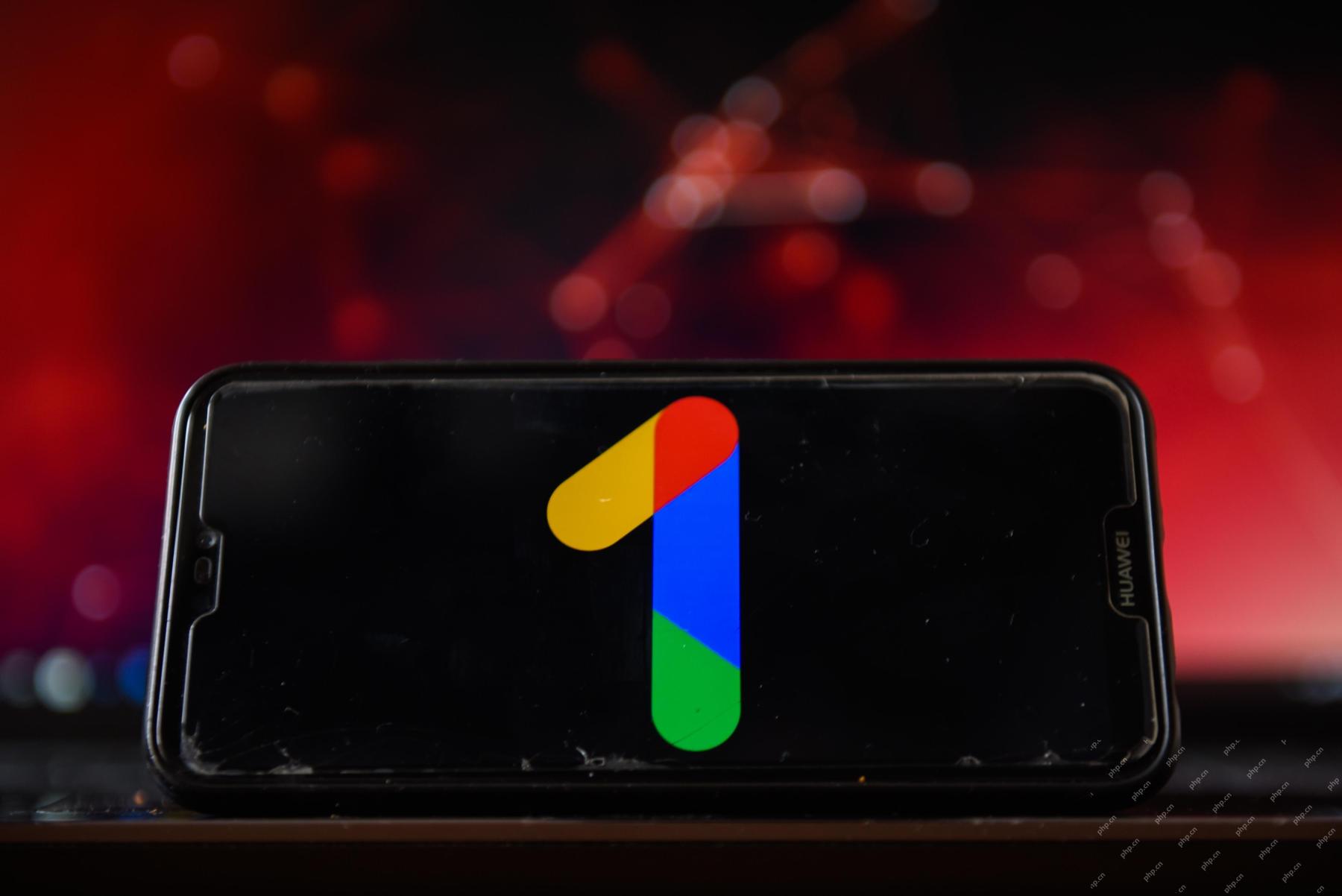 新しいGoogleリークは、Gemini AIのサブスクリプションの変更を明らかにしますApr 27, 2025 am 11:08 AM
新しいGoogleリークは、Gemini AIのサブスクリプションの変更を明らかにしますApr 27, 2025 am 11:08 AMGoogleのGemini Advanced:Horizonの新しいサブスクリプションティア 現在、Gemini Advancedにアクセスするには、1か月あたり19.99ドルのGoogle One AIプレミアムプランが必要です。 ただし、Android Authorityのレポートは、今後の変更を示唆しています。 最新のGoogle p
 データ分析の加速がAIの隠されたボトルネックをどのように解決しているかApr 27, 2025 am 11:07 AM
データ分析の加速がAIの隠されたボトルネックをどのように解決しているかApr 27, 2025 am 11:07 AM高度なAI機能を取り巻く誇大宣伝にもかかわらず、エンタープライズAIの展開内に大きな課題が潜んでいます:データ処理ボトルネック。 CEOがAIの進歩を祝う間、エンジニアはクエリの遅い時間、過負荷のパイプライン、
 MarkitDown MCPは、任意のドキュメントをマークダウンに変換できます!Apr 27, 2025 am 09:47 AM
MarkitDown MCPは、任意のドキュメントをマークダウンに変換できます!Apr 27, 2025 am 09:47 AMドキュメントの取り扱いは、AIプロジェクトでファイルを開くだけでなく、カオスを明確に変えることです。 PDF、PowerPoint、Wordなどのドキュメントは、あらゆる形状とサイズでワークフローをフラッシュします。構造化された取得
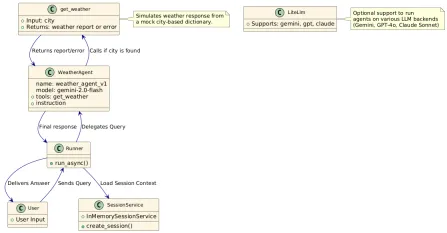 建物のエージェントにGoogle ADKを使用する方法は? - 分析VidhyaApr 27, 2025 am 09:42 AM
建物のエージェントにGoogle ADKを使用する方法は? - 分析VidhyaApr 27, 2025 am 09:42 AMGoogleのエージェント開発キット(ADK)のパワーを活用して、実際の機能を備えたインテリジェントエージェントを作成します。このチュートリアルは、ADKを使用して会話エージェントを構築し、GeminiやGPTなどのさまざまな言語モデルをサポートすることをガイドします。 w
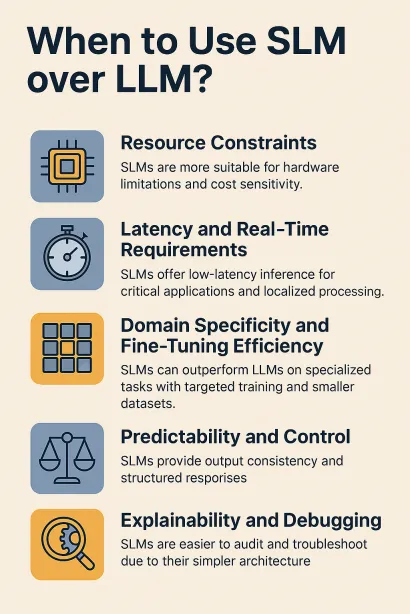 効果的な問題解決のためにLLMを介したSLMの使用 - 分析VidhyaApr 27, 2025 am 09:27 AM
効果的な問題解決のためにLLMを介したSLMの使用 - 分析VidhyaApr 27, 2025 am 09:27 AMまとめ: Small Language Model(SLM)は、効率のために設計されています。それらは、リソース不足、リアルタイム、プライバシーに敏感な環境の大手言語モデル(LLM)よりも優れています。 特にドメインの特異性、制御可能性、解釈可能性が一般的な知識や創造性よりも重要である場合、フォーカスベースのタスクに最適です。 SLMはLLMSの代替品ではありませんが、精度、速度、費用対効果が重要な場合に理想的です。 テクノロジーは、より少ないリソースでより多くを達成するのに役立ちます。それは常にドライバーではなく、プロモーターでした。蒸気エンジンの時代からインターネットバブル時代まで、テクノロジーの力は、問題の解決に役立つ範囲にあります。人工知能(AI)および最近では生成AIも例外ではありません
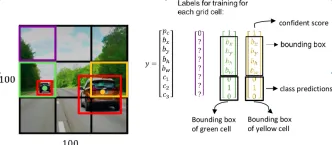 コンピュータービジョンタスクにGoogle Geminiモデルを使用する方法は? - 分析VidhyaApr 27, 2025 am 09:26 AM
コンピュータービジョンタスクにGoogle Geminiモデルを使用する方法は? - 分析VidhyaApr 27, 2025 am 09:26 AMコンピュータービジョンのためのGoogleGeminiの力を活用:包括的なガイド 大手AIチャットボットであるGoogle Geminiは、その機能を会話を超えて拡張して、強力なコンピュータービジョン機能を網羅しています。 このガイドの利用方法については、
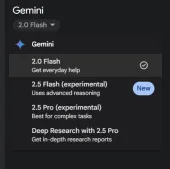 Gemini 2.0 Flash vs O4-Mini:GoogleはOpenaiよりもうまくやることができますか?Apr 27, 2025 am 09:20 AM
Gemini 2.0 Flash vs O4-Mini:GoogleはOpenaiよりもうまくやることができますか?Apr 27, 2025 am 09:20 AM2025年のAIランドスケープは、GoogleのGemini 2.0 FlashとOpenaiのO4-Miniの到着とともに感動的です。 数週間離れたこれらの最先端のモデルは、同等の高度な機能と印象的なベンチマークスコアを誇っています。この詳細な比較


ホットAIツール

Undresser.AI Undress
リアルなヌード写真を作成する AI 搭載アプリ

AI Clothes Remover
写真から衣服を削除するオンライン AI ツール。

Undress AI Tool
脱衣画像を無料で

Clothoff.io
AI衣類リムーバー

Video Face Swap
完全無料の AI 顔交換ツールを使用して、あらゆるビデオの顔を簡単に交換できます。

人気の記事

ホットツール

VSCode Windows 64 ビットのダウンロード
Microsoft によって発売された無料で強力な IDE エディター

SublimeText3 Linux 新バージョン
SublimeText3 Linux 最新バージョン

メモ帳++7.3.1
使いやすく無料のコードエディター

SublimeText3 中国語版
中国語版、とても使いやすい

mPDF
mPDF は、UTF-8 でエンコードされた HTML から PDF ファイルを生成できる PHP ライブラリです。オリジナルの作者である Ian Back は、Web サイトから「オンザフライ」で PDF ファイルを出力し、さまざまな言語を処理するために mPDF を作成しました。 HTML2FPDF などのオリジナルのスクリプトよりも遅く、Unicode フォントを使用すると生成されるファイルが大きくなりますが、CSS スタイルなどをサポートし、多くの機能強化が施されています。 RTL (アラビア語とヘブライ語) や CJK (中国語、日本語、韓国語) を含むほぼすべての言語をサポートします。ネストされたブロックレベル要素 (P、DIV など) をサポートします。

ホットトピック
 7753
7753 15
15 1643
1643 14
14 1398
1398 52
52 1293
1293 25
25 1234
1234 29
29



